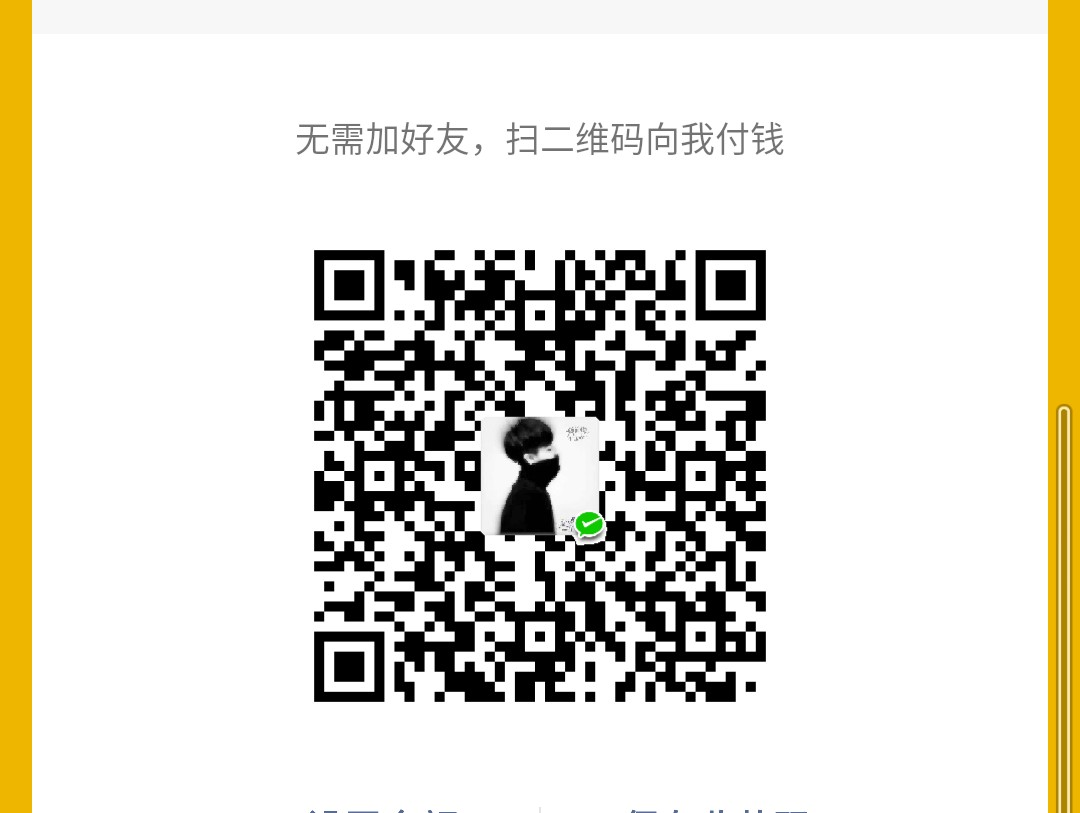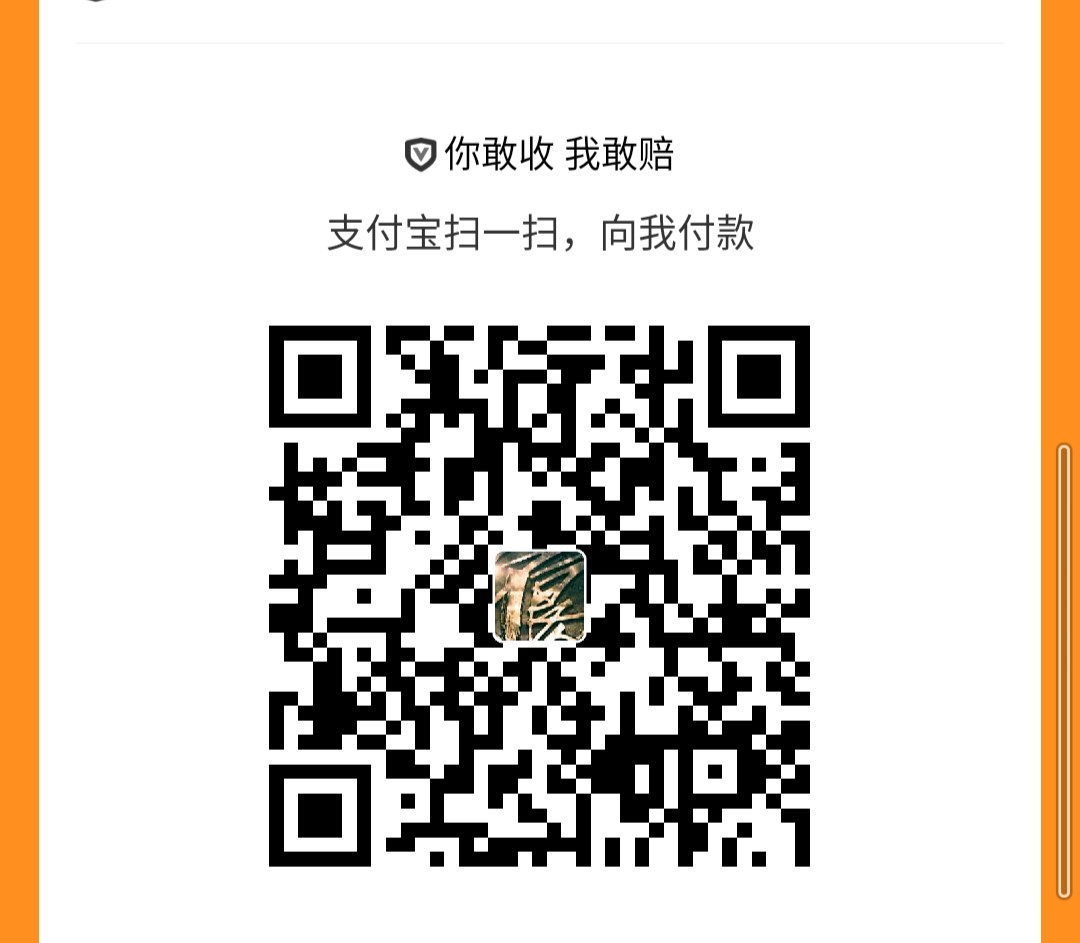{5.8不支持{已测}用5.9{不稳}推荐5.10}
快速安装命令:apt install docker
面板自选安装!可以不用!
快速安装 :docker 可视化面板!
docker run --restart always --name fast -p 8081:8081 -d -v /var/run/docker.sock:/var/run/docker.sock wangbinxingkong/fast
安装完成后在浏览器访问:IP地址:8081访问 失败请确保端口已开!!
使用教程请查看这篇文章(青龙面板安装)
以下内容
开启自启动:
systemctl enable docker.service
开启服务:
systemctl start docker.service
附上常用命令:
docker images 列出已有镜像
docker pull ubuntu 拉取远程镜像(ubuntu)可选
docker ps -a 查看所有容器
docker ps 查看运行中容器列表
docker run id 运行某一个容器ID
docker exec it id bash 进入某一个容器ID
docker stop id 停止某一个容器ID
docker rm 123 删除容器123
docker rmi -f ubuntu 强制删除镜像ubuntu
docker rm `docker ps -a | grep Exited | awk '{print $1}'` 删除异常停止的容器
docker system prune -a 删除未使用镜像
docker rm -f $(docker ps -aq) 删除所有容器
docker rmi $(docker images -q) 删除所有镜像
更多命令:
-d 后台运行
-it 交互式启动
-p (主机端口:容器端口)
-v (主机目录:容器目录)
-e (环境变量)
-m (最大使用内存)
--name (自定义容器名称)
--hostname (主机名称)
–-restart=always 容器随docker启动
--restart=unless-stopped 容器退出时 总是重启
/bin/bash 交互路径
示例1:创建并启动#
docker run -it -d --name 123 -m 512m -p 888:80 –-restart=always -v /var/lib/:/data Ubuntu /bin/bash
示例2:进入内部 退出用exit#
docker exec -it (容器数字ID) bash (失败用sh)
感谢捐赠